在使用苹果电脑的过程中,有时候我们可能会遇到系统出现问题或者需要升级新版本的情况,这时候使用U盘重装苹果系统就成为了一种常见的解决方法。本文将详细介绍...
2025-08-15 148 重装
重装操作系统是解决电脑问题常用的方法之一,特别是在面对各种病毒感染、系统崩溃等问题时,使用系统光盘重装Win7系统可以有效解决这些困扰。本文将为您详细介绍如何使用系统光盘重装Win7系统,让您的电脑焕然一新。
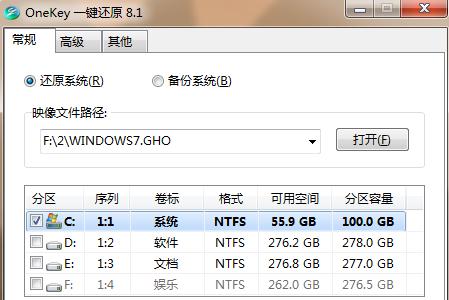
1.准备工作,备份重要文件

在进行任何操作之前,首先要做的就是备份重要文件。将个人文档、照片、视频等重要文件保存到外部存储设备中,以免在重装过程中丢失。
2.获取系统光盘或镜像文件
如果您有购买正版Win7系统光盘,直接使用即可。如果没有光盘,可以在官方网站上下载镜像文件并制作成启动盘。

3.设置BIOS以从光盘启动
在电脑启动时按下相应的按键(通常是F2、F8或Delete键)进入BIOS设置界面,将启动顺序调整为从光盘启动。
4.插入系统光盘,重启电脑
将制作好的系统光盘插入电脑光驱中,然后重启电脑。系统会自动从光盘启动,并进入安装界面。
5.选择语言和区域设置
在安装界面中,选择您所需的语言和区域设置,然后点击“下一步”继续。
6.点击“安装现在”开始安装
在安装界面中,点击“安装现在”按钮,系统将开始自动安装。
7.同意许可协议
阅读许可协议,并勾选“我接受许可条款”选项,然后点击“下一步”。
8.选择安装类型
根据自己的需求,选择“自定义(高级)”或“升级”方式进行安装。
9.选择安装位置
如果是新硬盘或需要清空原有数据,请选择磁盘,并点击“格式化”按钮,以清除磁盘上的数据。
10.系统自动安装
安装过程需要一段时间,系统会自动进行文件的复制、设置和配置等操作。
11.设置用户名和密码
在安装过程中,设置您的用户名和密码,并填写电脑的名称。点击“下一步”继续。
12.自动激活系统
根据系统光盘或镜像文件的版本,系统会自动激活,也可以手动输入激活码。
13.完成安装
安装完成后,系统会自动重启,然后您可以根据自己的需要进行进一步的系统设置。
14.恢复备份文件
在重装系统后,将之前备份的重要文件恢复到新系统中,确保数据的完整性。
15.更新系统和安装驱动程序
重装完成后,及时更新系统补丁和安装所需的驱动程序,以确保电脑正常运行。
通过使用系统光盘重装Win7系统,您可以轻松解决各种电脑问题,并且让您的电脑回到一个稳定和高效的状态。在操作前,请务必备份重要文件,并按照上述步骤进行操作,以确保顺利完成重装。希望本文提供的教程对您有所帮助!
标签: 重装
相关文章
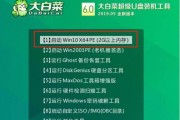
在使用苹果电脑的过程中,有时候我们可能会遇到系统出现问题或者需要升级新版本的情况,这时候使用U盘重装苹果系统就成为了一种常见的解决方法。本文将详细介绍...
2025-08-15 148 重装
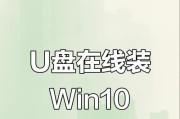
随着时间的推移,电脑的运行速度可能会变得缓慢,甚至出现各种错误和问题。这时候,重装操作系统是一个不错的选择。本文将详细介绍如何重装电脑X系统,让你的电...
2025-07-11 201 重装

在使用电脑的过程中,我们经常会遇到系统问题,例如系统运行缓慢、出现蓝屏或崩溃等情况。此时,重装操作系统是一个有效的解决办法。本文将详细介绍如何在联想G...
2025-06-07 173 重装

电脑系统是电脑正常运行的基础,但在使用过程中,我们常常会遇到系统崩溃、病毒感染等问题。为了解决这些问题,重新安装电脑系统是一种有效的方法。而通过使用U...
2025-06-07 158 重装

无论是出于工作需要还是个人偏好,有时候我们可能需要在Mac设备上安装Windows7操作系统。本教程将带你一步步完成这个过程,让你的Mac设备具备多个...
2025-04-26 251 重装

现在许多人使用Mac一体机,但有时候需要使用Windows操作系统,因此我们将为大家提供一篇详细的教程,教您如何在Mac一体机上重装Win7操作系统,...
2025-03-09 232 重装
最新评论